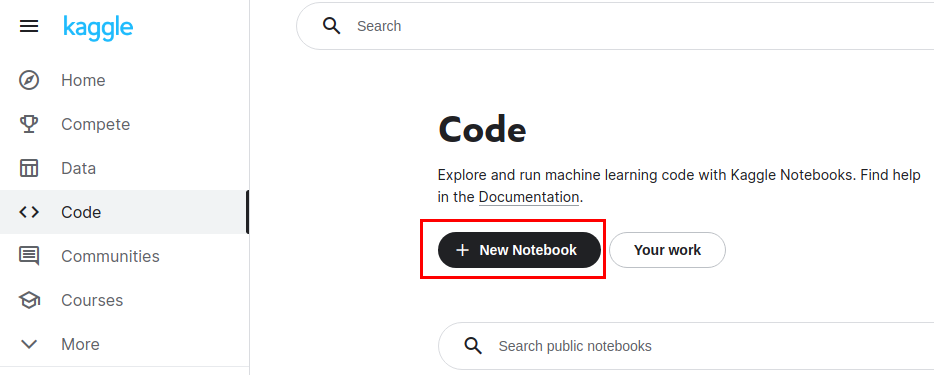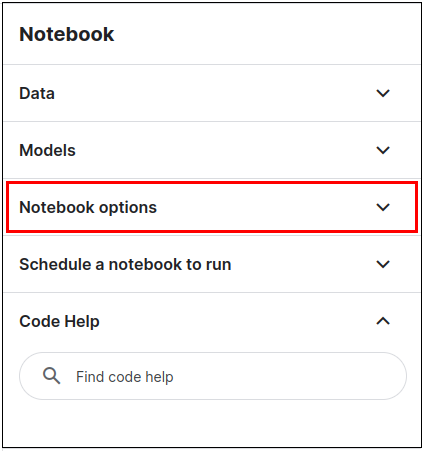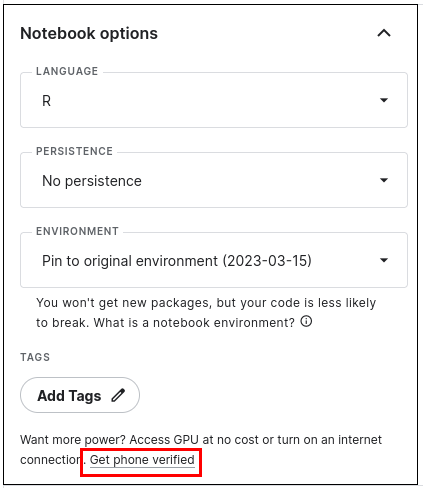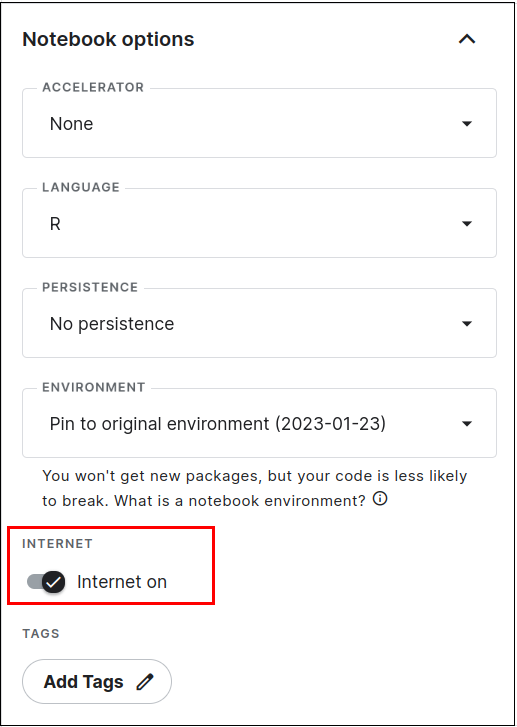Preparação para o Curso¶
Configurações no Kaggle¶
O Minicurso Cubos de Dados de Observação da Terra e Análise de Séries Temporais será feito utilizando o Kaggle. O Kaggle, é uma comunidade online de praticantes de data science e machine learning que inclui competições e desafios destes temas. O Kaggle permite a seus usuários encontrar data sets e construir modelos em um ambiente web nas linguagens Python e R. Deste modo, para realização deste curso é necessário ter uma conta criada em https://www.kaggle.com/ .
Uma vez feito login, no menu esquerdo acesse o campo Notebooks e crie um novo utilizando o botão New Notebook.
Um Notebook exemplo será criado. No menu direito expanda a caixa Notebook options e verifique o campo Internet. Caso o mesmo indique Get phone verified, clique sobre ele e verifique com um telefone válido.
Note
Caso você tenha se cadastrado no Kaggle com uma conta Google, esta etapa pode ja estar ativada, dependendo das configurações pessoais da sua conta.
Agora no mesmo menu Notebook options ative o campo Internet para on.
Este procedimento é necessário para que o Notebook possa instalar pacotes externos e realizar consultas na internet. Com isso seu ambiente está apto para inicio do curso.